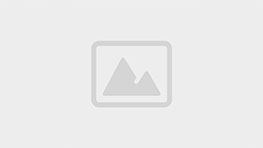Cách tạo khung trong Word 2007, 2010, 2013 và chèn ảnh vào văn bản word 2007
Word hiện nay được coi là một chương trình soạn thảo văn bản rất phổ biến nhất .Nhờ word bạn có thể làm việc với rất nhiều loại văn bản, phông chữ, hình ảnh đồ họa hay có thể là nhiều hiệu ứng đa phương tiện khác. Và việc thực hiện thành thạo tất cả những thao tác trên Word là điều không phải điều dễ dàng.
Nếu bạn đang phải làm bài tập lớn hay một báo cáo gì cho công việc mà bạn đang muốn thêm một số hình ảnh để chứng minh cho lý luận của bạn, hoặc là bạn muốn bài viết của bạn thêm đẹp mắt hơn. Vậy giờ bạn cần phải thêm một số hình ảnh. Và đối với những bạn chuyên ngành công nghệ thông tin hoặc kế toán thì việc chèn ảnh là rất đơn giản nhưng với những bạn thuộc ngành khác thì sao ?
Chính vì vậy với bài viết này chúng tôi sẽ hướng dẫn bạn cách tạo khung trong Word 2007, 2010, 2013 và chèn ảnh vào văn bản.
Cách tạo khung trong word 2007,2010,2013
Bước 1: Đầu tiên bạn cần mở văn bản cần làm việc và chọn Insert. Bạn sẽ vào phần Shapes và click chọn biểu tượng chữ nhật như hình dưới.

Bước 2: Sau khi bạn thấy xuất hiện khung hình thì bạn sẽ nhấp chuột vào viền khung để căn chỉnh.

Bước 3: Để có thể tùy chỉnh được độ đậm nhạt của đường viền thì bạn sẽ click chuột phải chọn Format Auto Shapes.
Bước 4: Sau khi thấy xuất hiện bảng tùy chỉnh thì bạn sẽ chọn Colors and Lines với Style là chọn kiểu khung và với Weight là độ đậm nhạt của khung hình.

Hướng dẫn chèn ảnh vào văn bản trong word đơn giản
Dưới đây là 2 cách chèn ảnh vào văn bản word
Chèn ảnh đã có sẵn trong word
Bước 1: Đầu tiên bạn sẽ vào Insert và chọnClip Art

Bước 2: Sau đó một loạt các hình ảnh sẽ hiện ra. Và bạn muốn chọn tấm hình nào thì bạn kích chuột vào đó. Nếu ảnh chưa có hình hiện ra thì bạn sẽ chọn Go
Chèn ảnh đươc lưu trữ trong máy tính
Bước 1: Đầu tiên bạn sẽ chọn Insert và chọn Picture

Bước 2: Sau đó bạn sẽ chọn ảnh mà bạn muốn chèn vào. Tiếp theo bạn chọn Insert là xong.
Cách phóng to, thu nhỏ di chuyển ảnh
Để có thể phóng to, thu nhỏ ảnh thì bạn chỉ cần nhấn giữ chuột vào các vùng khoanh đỏ như hình dưới. Sau đó bạn sẽ kéo to hay thu nhỏ vào là được.

Để di chuyển ảnh trong word thì bạn sẽ nhấn chuột phải vào hình ảnh cần di chuyển. Sau đó bạn sẽ chọn Text Wrapping, chọn Behind Text là có thể di chuyển được ảnh.
Trên đó là toàn bộ cách chèn ảnh và tạo khung trong word. Chúc bạn thành công!!!!
Xem thêm: Hướng dẫn đánh số trang trong word 2007 từ trang bất kỳ
Chương PC công ty máy tính uy tín hàng đầu tại Hà Nội
Hotline: 0962470011
Địa chỉ: Số 42 Lương Thế Vinh-Thanh Xuân-Hà Nội